Tentang KamiPedoman Media SiberKetentuan & Kebijakan PrivasiPanduan KomunitasPeringkat PenulisCara Menulis di kumparanInformasi Kerja SamaBantuanIklanKarir
2025 © PT Dynamo Media Network
Version 1.103.0
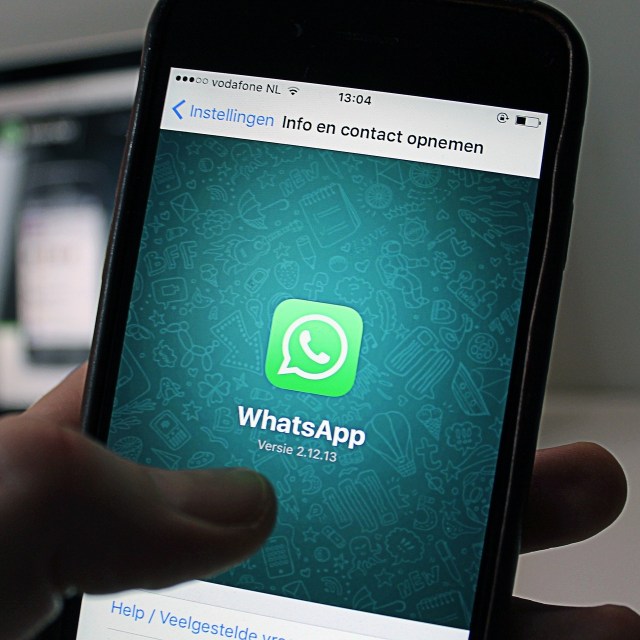
ADVERTISEMENT
WhatsApp menjadi salah satu aplikasi pesan instan terpopuler di dunia. Menurut laporan keuangan Facebook pada kuartal ketiga 2019, ada 2,2 miliar pengguna yang mengakses WhatsApp setiap harinya.
ADVERTISEMENT
Populernya WhatsApp adalah hal yang wajar, mengingat aplikasi ini bisa melakukan banyak hal selain kirim-terima pesan, seperti kirim foto, video, dokumen, audio, hingga lokasi peta. Pengguna bahkan dapat melakukan panggilan telepon dan video call di aplikasi ini.
WhatsApp juga punya fitur stiker, emoji, dan gambar bergerak GIF agar pengalaman kirim pesan pengguna semakin seru dan menyenangkan. Akan sangat disayangkan jika semua pesan dan media yang ada di aplikasi itu tiba-tiba hilang.
Itu sebabnya pengguna disarankan mencadangkan semua data tersebut. Bagi pengguna smartphone Android, fitur backup data WhatsApp membutuhkan dukungan Google Drive. Untuk bisa backup di Google Drive, pengguna harus memiliki akun Google yang aktif di smartphone Android, ada aplikasi Google Play, memori internal yang kosong untuk bikin backup, dan internet yang stabil.
Cara backup WhatsApp di Google Drive cukup mudah. Begini langkah-langkahnya:
ADVERTISEMENT
Setelah pesan dan media WhatsApp berhasil di-backup, bagaimana cara memulihkan data WhatsApp dengan backup tersebut?
Untuk bisa memulihkan pesan dan media WhatsApp, pengguna membutuhkan nomor seluler dan akun Google yang sama saat kalian membuat cadangan data. Begini cara memulihkan data backup:
1. Hapus dan instal ulang WhatsApp
2. Buka aplikasi WhatsApp dan verifikasi nomor seluler pengguna
ADVERTISEMENT
3. Ketuk Restore ketika diminta untuk memulihkan obroln dan media dari Google Drive
4. Setelah proses restorasi selesai, tekan Next
5. WhatsApp akan mulai memulihkan pesan, lalu file media setelahnya.
Sebagai catatan, proses mencadangkan dan memulihkan data WhatsApp membutuhkan waktu yang cukup lama. Hal ini tergantung pada jumlah ukuran datanya.
